win10应用商店提示在关闭用户帐户怎么解决【图文】
发布时间:2017-03-08 16:02:39 浏览数:
win10应用商店提示在关闭用户帐户怎么解决?遇上这种问题不知道怎么处理该怎么办?下面就跟大家说说处理的方法。
具体的解决方法:
1、点击开始菜单,点击“设置”;
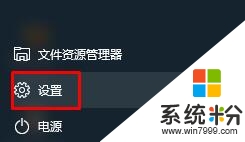
2、在设置界面点击“账户”;
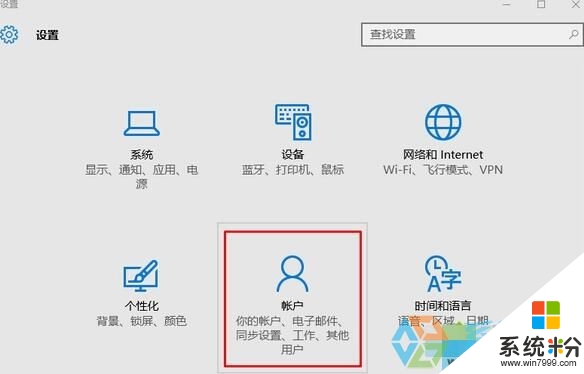
3、是电脑进入断网状态(比如拔掉网线),然后在“账户”界面左侧点击“其他用户”,点击右侧的“将其他人添加到这台电脑”;
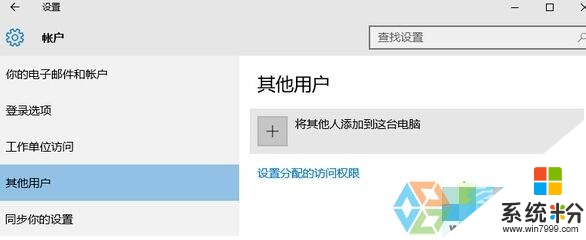
4、输入一个新的账户的用户名密码,点击“下一步”;
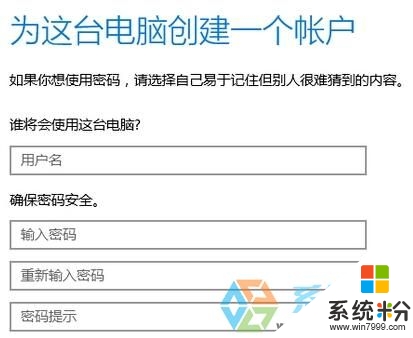
5、设置完成后点击开始菜单,点击顶部的用户名,点击“注销”,然后选择刚才刚创建的用户名登入即可解决。
以上就是【win10应用商店提示在关闭用户帐户怎么解决】的全部内容,出现相同情况的用户不妨参考以上内容操作试试,希望这篇分享能帮助到大家。还有其他的电脑操作系统下载后使用的技巧需要了解的话,欢迎上系统粉官网查看。